Werbung
Ihr Browser-Setup ist eine fragile Sache. Ein "oops" Moment und du musst dich davon verabschieden. Lass dir das nicht passieren.
Einrichten Ihres Browsers Ultimative Browsereinstellungen: Elemente müssen in Chrome, Firefox und Internet Explorer geändert werdenWerfen wir einen Blick auf diese Browserelemente, die unbedingt geändert werden müssen. Vielleicht machen Sie dasselbe oder denken, dass die Einstellungen unterschiedlich sein sollten? Weiterlesen einfach so beinhaltet einige Experimente und Fehlstarts. Sobald Sie es getan haben, möchten Sie nicht, dass etwas es ruiniert. Aber es ist Sie Wer könnte es vermasseln, indem er ein paar Anfängerfehler begeht? Nicht!
Vermeiden Sie die folgenden Fallen und Ihr Browser bleibt lange, lange in gutem Zustand.
Keine Sicherung Ihrer Browserdaten und -einstellungen
Malware-Infektionen So bereinigen Sie einen entführten WebbrowserWas ist frustrierender, als Firefox nur zu starten, um festzustellen, dass Ihre Homepage ohne Ihre Genehmigung geändert wurde? Vielleicht haben Sie sogar eine glänzende neue Symbolleiste. Diese Dinge sind immer nützlich, oder? Falsch. Weiterlesen und Systemabstürze sind unvorhersehbar. Sie könnten Ihren Browser beschädigen und dessen Daten und Einstellungen unwiederbringlich machen.
Mit einer Neuinstallation können Sie Ihren Browser zurückerhalten, jedoch nicht das angepasste Setup, für das Sie so viel Zeit aufgewendet haben. Bleiben Sie schlau und bereiten Sie sich auf eine solche Situation vor.
Sie müssen lediglich die Synchronisierungsfunktion Ihres Browsers nutzen. Es sichert Ihre Browser-Favoriten - von Ihren Lesezeichen bis zu Ihren Add-Ons - auf einem externen Server.
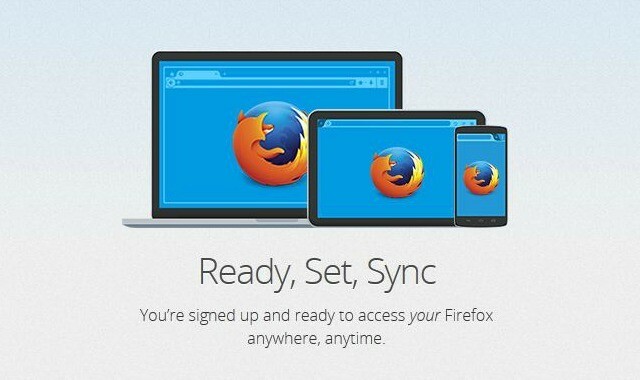
Durch das Speichern Ihrer Browsereinstellungen an anderer Stelle werden Neuinstallationen stressfrei. Selbst wenn Sie Ihren Browser neu installieren müssen, müssen Sie keine Zeit damit verbringen, ihn von Grund auf neu anzupassen oder seine Daten abzurufen. Melden Sie sich einfach in Ihrem Synchronisierungskonto an und alles kommt zurück.
Wenn die Synchronisierung aktiviert ist, können Sie Ihre Favoriten auch überall und auf allen Ihren Geräten mitnehmen.
In Chrome: Synchronisieren Sie Ihr Setup über mit Ihrem Google-Konto Einstellungen> Anmelden.
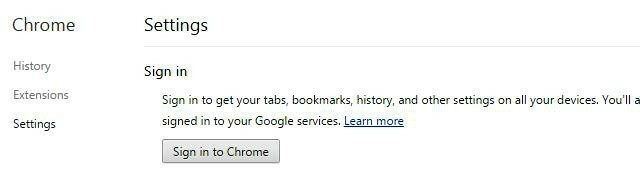
In Firefox: Um die Synchronisierung in Firefox zu aktivieren, müssen Sie ein Firefox-Konto über einrichten Optionen> Synchronisieren.
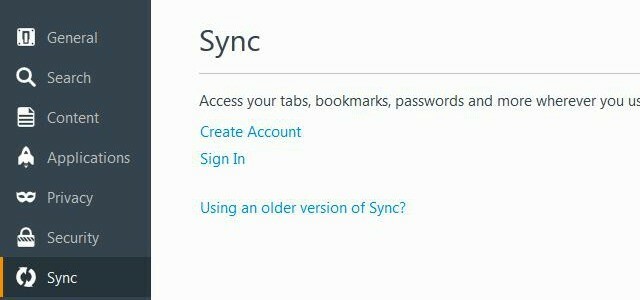
In beiden Browsern können Sie auswählen, welche Informationen (Lesezeichen, Apps, Verlauf usw.) Sie sichern möchten. Das Aktivieren der Synchronisierung ist eine einmalige Sacheund wir fordern Sie dringend auf, dies heute zu tun.
Lassen Sie Ihren Browser ungeschützt
Das Teilen eines Desktops mit jemandem oder das Zulassen der Verwendung Ihres Browsers ist riskant, es sei denn, Sie verfügen über einen Schutz. Durch Absicht oder Unfall könnte diese Person Ihre Browserdaten löschen und mit ihren Einstellungen herumspielen. So können Sie einem solchen Ereignis vorbeugen.
Richten Sie ein Browserkennwort ein
Die in Chrome integrierte Profilsperrfunktion ist nicht mehr verfügbar. Chrome-Nutzer müssen sich mit einer Drittanbieter-Erweiterung wie LockPW [No Longer Available] zufrieden geben.
Navigieren Sie zum Kennwortschutz von Firefox zu Optionen> Sicherheit> Passwörter. Dort, sobald Sie überprüfen Verwenden Sie ein Master-PasswortSie werden aufgefordert, eine festzulegen.
Nachdem Sie das Passwort eingerichtet haben, müssen Sie es einmal pro Sitzung eingeben. Bewahren Sie dieses Kennwort sicher auf, da das Zurücksetzen Ihre gespeicherten Webkennwörter, privaten Schlüssel usw. kostet.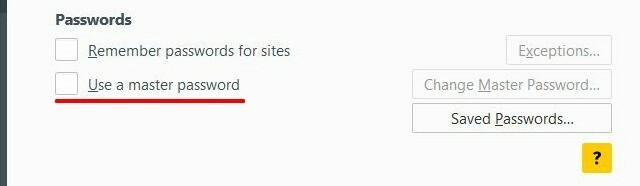
Aktivieren Sie das Surfen von Gästen
Aktivieren Sie die Gast-Browsing-Funktion von Chrome über Einstellungen> Personen wie im Bild unten gezeigt. Dann auch wenn Sie zufällig Ihre teilen Computer Mit jemandem kann er nicht auf Ihre Browsereinstellungen oder Daten zugreifen.
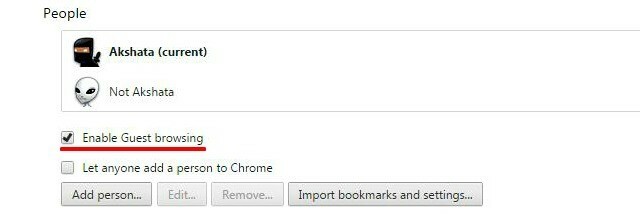
Wenn es um Firefox geht, ist die Funktion zum Durchsuchen von Gästen nur für Android verfügbar. Für die Desktop-Version müssen Sie sich damit begnügen ein Gastprofil So verwenden Sie Firefox-Profile und führen mehrere Firefox-Profile gleichzeitig ausFirefox speichert Ihre Browserdaten - Lesezeichen, Verlauf, Einstellungen, Erweiterungen und alles andere - in einem Verzeichnis, das als Profil bezeichnet wird. Jedes Benutzerkonto hat standardmäßig ein einzelnes Profil, aber Sie müssen nicht ... Weiterlesen . Halten Sie eine bereit zu gehen.
Dinge ohne Planung synchronisieren / importieren
Ihr Browser verfügt über integrierte Optionen zum Speichern Ihrer Daten wie Lesezeichen und Kennwörter. Verwenden Sie für diese Funktionen Desktop- oder Cloud-Dienste von Drittanbietern? Wenn ja, deaktivieren Sie das entsprechende eingebaute Funktion Alles, was Sie über die Verwaltung von Chrome-Lesezeichen wissen müssenChrome bietet eine Reihe von Funktionen, mit denen Sie Ihre Lesezeichen synchronisieren, einfach darauf zugreifen, verwalten, sortieren und aufräumen können. Einige Leute kommen ohne Lesezeichen gut zurecht, aber die meisten von uns nicht. Wenn Sie das Chrome verwenden ... Weiterlesen . Andernfalls könnten Sie viele doppelte Daten erhalten.
Wenn Sie beispielsweise Ihre Lesezeichen sowohl mit Xmarks als auch mit Google Chrome synchronisieren, werden Sie mit einer Reihe von Lesezeichen konfrontiert. Dies liegt daran, dass Xmarks häufig die Lesezeichen-Synchronisierung von Chrome unterbricht und endlose doppelte Lesezeichen erstellt. Um dieses Durcheinander zu vermeiden:
In Chrome:
- Gehe zu Einstellungen> Anmelden> Erweiterte Synchronisierungseinstellungen.
- Wählen Wählen Sie, was zu synchronisieren aus dem Dropdown-Menü verfügbar.
- Deaktivieren Sie das Kontrollkästchen Lesezeichen Möglichkeit. Jetzt bleiben Ihre Lesezeichen nur noch über Xmarks synchronisiert.
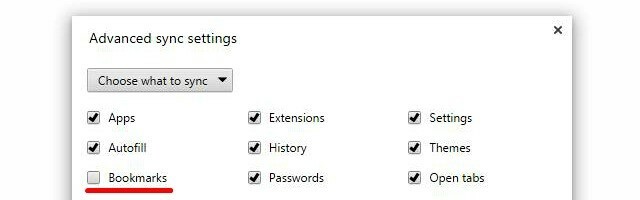
In Firefoxkönnen Sie die gleiche Optimierung über vornehmen Optionen> Synchronisieren.
Sie möchten Daten aus einer Datei oder einem anderen Browser importieren? Machen Sie zunächst eine Bestandsaufnahme der bereits im Browser vorhandenen Daten und bereinigen Sie alle nicht mehr benötigten Daten. Importieren Sie Daten nach Möglichkeit selektiv. Auf diese Weise müssen Sie keine Zeit damit verschwenden, nach doppelten Daten zu suchen.
Das Synchronisierungskennwort wird nicht gesichert
Die Synchronisierungsoptionen in Chrome und Firefox erleichtern Ihnen das digitale Leben erheblich. Aber Vorsicht. Sie könnten einen Haken bekommen, wenn Sie ein "serieller Passwort-Vergessener" sind. Ein unwiederbringliches Synchronisierungskennwort bedeutet, dass die Browser-Synchronisierungsdaten verloren gehen. Ihre Browser-Favoriten und Anpassungen sind endgültig verschwunden es sei denn du hast hat sie auf einem Cloud-Dienst gesichert Bleiben Sie synchron: Greifen Sie von jedem Gerät aus auf alle Browserdaten zuWie können Sie den Prozess des Gerätewechsels effizienter gestalten, sodass Sie problemlos dort weitermachen können, wo Sie aufgehört haben? Weiterlesen .
Sie haben die Möglichkeit, die Synchronisierung sowohl in Chrome als auch in Firefox zurückzusetzen. Dadurch werden Ihre Daten jedoch aus Sicherheitsgründen vom Server gelöscht. Die lokalen Browserdaten bleiben erhalten und können nach dem Festlegen eines neuen Kennworts wieder synchronisiert werden. So können Sie das machen:
In Chrome: Von dem Google Dashboard
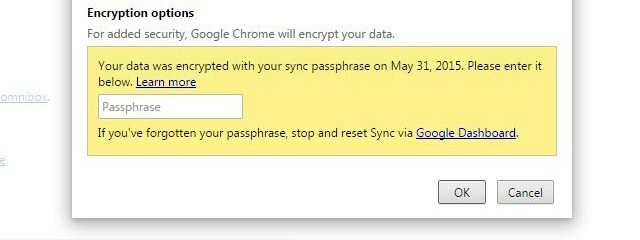
In Firefox: Über Passwort vergessen? auf der Firefox Anmelden Seite.
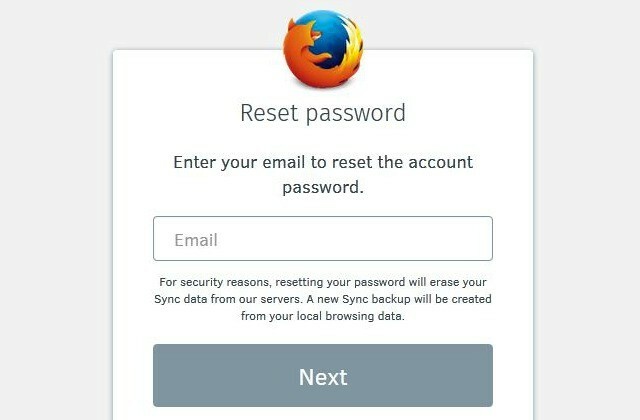
Diese Methode ist nur hilfreich, wenn Sie Ihren Browserverlauf nicht gelöscht, keine Standardeinstellungen wiederhergestellt oder Ihre Lesezeichen verschoben haben. In jedem Fall kann das Speichern des Synchronisierungskennworts an einem sicheren Ort Ihnen viel Kopfschmerzen ersparen.
Standardeinstellungen wiederherstellen
Das Wiederherstellen der Standardeinstellungen des Browsers ist eine schnelle Möglichkeit, alle von Ihnen vorgenommenen experimentellen Änderungen rückgängig zu machen. Es kann auch Probleme beheben, die durch fehlerhafte Plugins verursacht werden.
Der Haken ist, dass Sie die Rücksetzfunktion nicht selektiv verwenden können. Dies wirkt sich sogar auf die Einstellungen aus, die Sie beibehalten möchten. Aus diesem Grund empfehlen wir, diese Methode nur als letzten Ausweg zu verwenden.
Wenn du sind Wenn Sie Ihr Browserprofil zurücksetzen möchten, gehen Sie wie folgt vor:
In Chrome: Navigieren Sie zu die Einstellungenund klicken Sie auf Erweiterte Einstellungen anzeigen. Unter Einstellungen zurücksetzen, klicke auf das Einstellungen zurücksetzen Taste. Dadurch werden die ursprünglichen Einstellungen von Chrome wiederhergestellt.
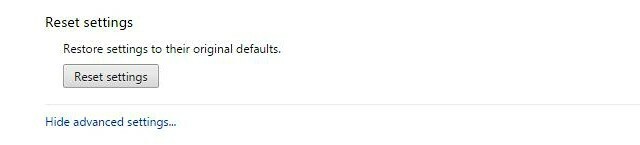
In Firefox: Die Reset-Funktion ist unter verfügbar Hilfe> Informationen zur Fehlerbehebung. Navigieren Sie zu diesem Abschnitt und klicken Sie auf Aktualisieren Sie Firefox.
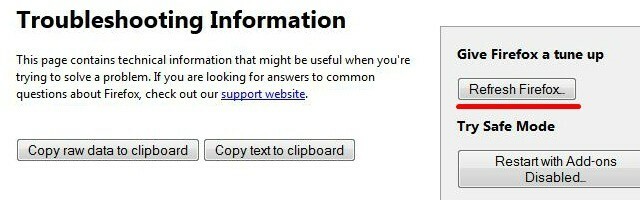
Die Rücksetzfunktion variiert zwischen den Browsern und variiert auch von einer Browserversion zur anderen. Lesen Sie den Hilfebereich Ihres Browsers, um zu verstehen, welche Informationen Sie verlieren, wenn Sie auf diese Schaltfläche zum Zurücksetzen klicken.
Schützen Sie Ihren Browser
Das Neuerstellen Ihres Browsers von Grund auf ist ein schmerzhafter Prozess, und Sie kann Vermeiden Sie es in den meisten Fällen trotzdem. Schützen Sie es vor Unfällen Alles, was Sie über die Verwaltung von Chrome-Lesezeichen wissen müssenChrome bietet eine Reihe von Funktionen, mit denen Sie Ihre Lesezeichen synchronisieren, einfach darauf zugreifen, verwalten, sortieren und aufräumen können. Einige Leute kommen ohne Lesezeichen gut zurecht, aber die meisten von uns nicht. Wenn Sie das Chrome verwenden ... Weiterlesen sowie seine Benutzer. Dann müssen Sie sich keine Sorgen mehr machen, dass Ihre Daten und Einstellungen verloren gehen. Wenn etwas schief geht, können Sie Ihren Browser problemlos und stressfrei in den besten Zustand zurückversetzen.
Ich habe ein paar Mal vermasselt und mein Browser-Setup zerstört. Hast du? Wo bist du falsch gelaufen und wie hast du die Dinge danach repariert? Teilen Sie Ihre Erfahrungen in den Kommentaren.
Akshata wurde in manuellen Tests, Animationen und UX-Design geschult, bevor er sich auf Technologie und Schreiben konzentrierte. Dies brachte zwei ihrer Lieblingsbeschäftigungen zusammen - Sinn für Systeme und Vereinfachung der Fachsprache. Bei MakeUseOf schreibt Akshata darüber, wie Sie das Beste aus Ihren Apple-Geräten machen können.


